Apple IDなしでiPhoneを工場出荷時の状態に戻す(初期化する)最適な2策
Apple IDはふだんさほど使うことがない人も多いです。しかし使わなければパスワードなどを忘れてしまうことがあります。
設定をリセットする時などには必要となるのですが、Apple IDが忘れたためリセットできないこともあるでしょう。そこでAppleIDがない、Apple IDのパスワードを忘れたのでリセットできない時の対処法を考えてみます。
Apple IDなしでiPhoneを工場出荷時の状態に戻す
iTunesを使ってApple IDなしでiPhoneを工場出荷時の状態に戻す
iTunesを使ってApple IDなしでiPhoneをリセットする方法を紹介します。この方法ではApple IDは必要ありませんが、パソコンにiTunesをインストールしておく必要があるので、注意してください。
ステップ1 パソコンでiTunesを起動させて、iOSのデバイスを接続してください。

ステップ2 このコンピュータを信頼しますかと表示がでるので、イエスを選択すると、iTunesにデバイスが表示され、選択してクリックします。
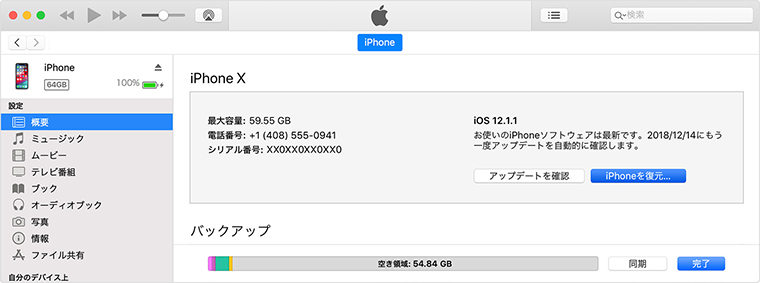
ステップ3 デバイスを復元という項目がでるので、そこをクリックして画面の指示に従って操作しましょう。
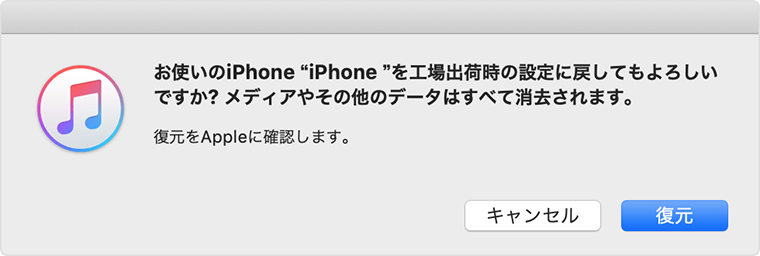
以上の方法でiTunesから、iPhoneを工場出荷の状態に戻すことができます。あらかじめインストールしておく必要がある上、iTunesが正常に動作しないこともあるので、注意しておきましょう。
Apple ID / iTunesとパスコードなしでiPhoneを工場出荷時の状態にリセットする方法
最後にApple ID / iTunesとパスコードを使わずにiPhoneをリセットする方法を紹介します。この方法で必要となるのはTenorshare 4uKeyというアプリです。このアプリを使うことで、簡単にApple IDを削除してリセットすることができます。機械に詳しくない人でも手軽に行えるので、とても便利なアプリです。
ステップ 1.プログラムを起動させて、Apple IDを削除をクリックしましょう
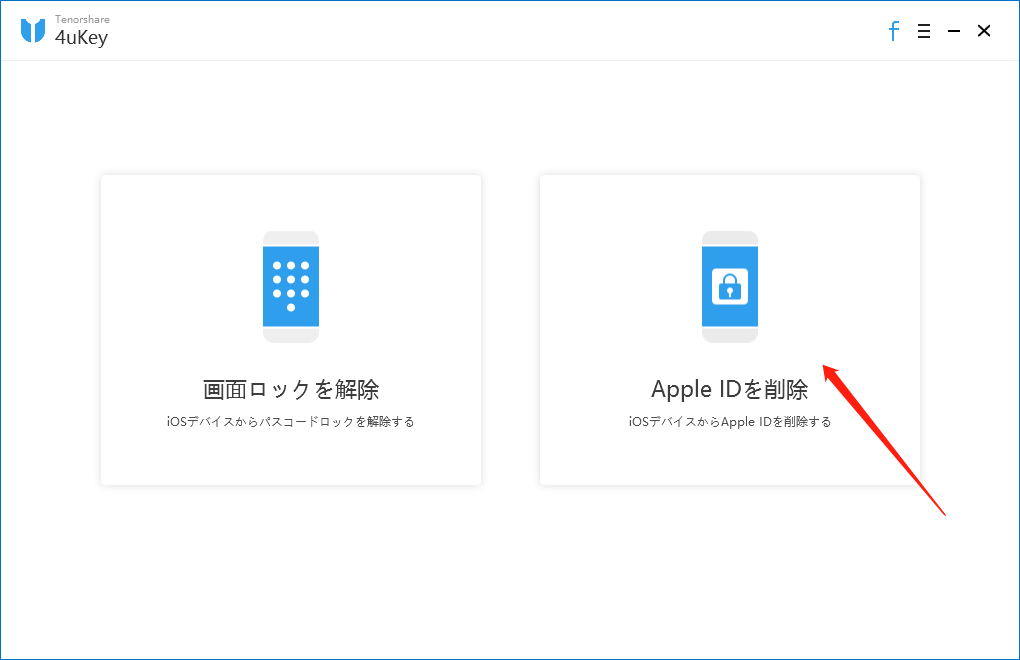
ステップ 2.iPhoneをパソコンと接続すると、ソフトの画面に開始と表示されるのでクリックします。
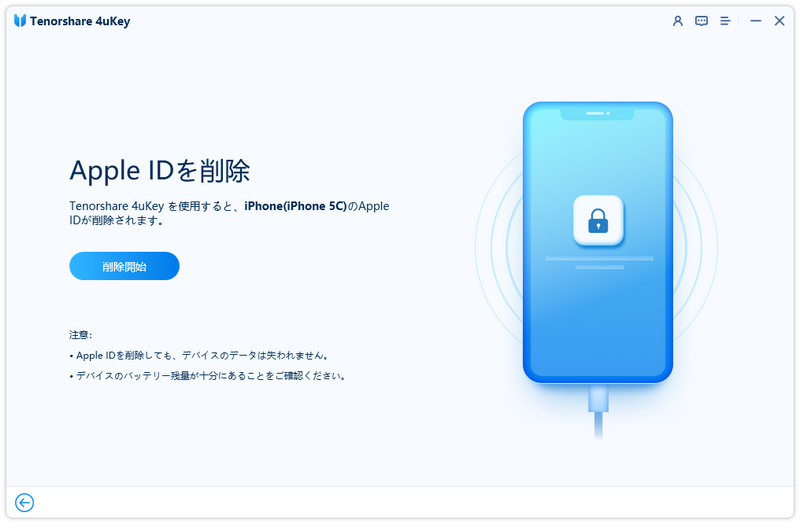
ステップ 3.アプリが自動的にApple IDを削除してくれるので、後は本体操作でリセットができます。
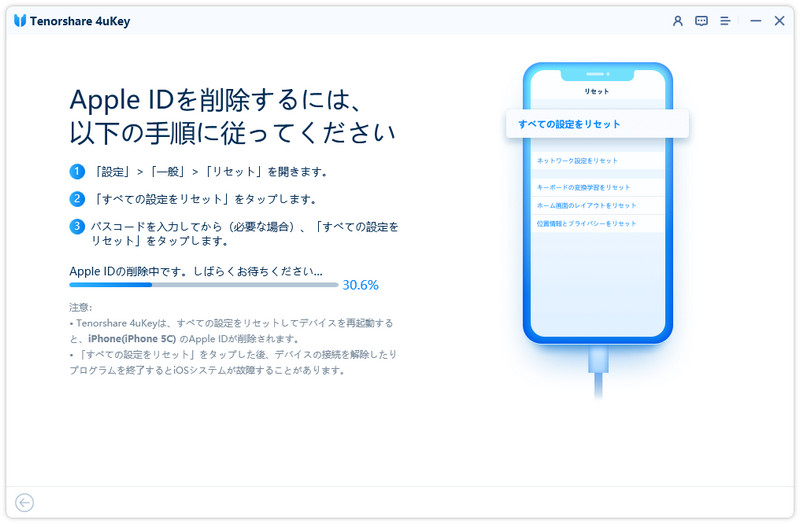
工場出荷時の状態に戻るとデバイスが再起動します。これで新しいデバイスとして設定できるようになります。
iTunesよりも挙動が安定しているため、iPhoneのリセットではサードパーティーのアプリを使う人も少なくありません。安定していて簡単に操作でき、速いのは大きなメリットです。
まとめ
iPhoneをApple IDなしでリセットする方法でした。iTunesを使った方法もありますが、やはりあらかじめインストールしておく必要があるため、 4uKeyの方が使い勝手がいいです。操作もシンプルで、素早くIDを削除してリセットできるのが大きな魅力だと言えるでしょう。








